Ubuntu的docker安装教程
Posted 夏夏不吃糖
tags:
篇首语:本文由小常识网(cha138.com)小编为大家整理,主要介绍了Ubuntu的docker安装教程相关的知识,希望对你有一定的参考价值。
docker是一个容器管理的软件,容器背后其实就是一个进程;类似于一个集装箱。
docker的官方下载地址:https://docs.docker.com/engine/install/ubuntu/
(可以根据自己需要的环境方法下载docker软件,这里演示的是ubuntu上的docker安装教程)
centos-8版本的安装教程:https://blog.csdn.net/weixin_50999155/article/details/119580762
该docker安装教程支持版本都可适用:
- Ubuntu Hirsute 21.04
- Ubuntu Groovy 20.10
- Ubuntu Focal 20.04 (LTS)
- Ubuntu Bionic 18.04 (LTS)
目录
第一步、卸载旧版本docker
sudo apt-get remove docker docker-engine docker.io containerd runc下面输入ubuntu自己设置的主机密码:

第二步、更新及安装工具软件
1、更新系统里的所有的能更新的软件
sudo apt-get update2、安装几个工具软件
\\ 续行符号: 继续到下一行
curl:是字符界面的浏览器
sudo apt-get install \\
apt-transport-https \\
ca-certificates \\
curl \\
gnupg \\
lsb-release3、增加一个docker的官方GPG key:
gpgkey:是用来验证软件的真伪 ——防伪的
curl -fsSL https://download.docker.com/linux/ubuntu/gpg | sudo gpg --dearmor -o /usr/share/keyrings/docker-archive-keyring.gpg
4、下载仓库文件
echo \\
"deb [arch=amd64 signed-by=/usr/share/keyrings/docker-archive-keyring.gpg] https://download.docker.com/linux/ubuntu \\
$(lsb_release -cs) stable" | sudo tee /etc/apt/sources.list.d/docker.list > /dev/null
第三步、安装docker
1、再次更新系统
sudo apt-get update2、安装docker-ce软件
sudo apt-get install docker-ce docker-ce-cli containerd.io -y
第四步、查看是否启动docker
由于docker安装的时候自带设置启动,所以直接查看进程是否启动就可以了
ps aux|grep docker第五步、测试运行一个docker容器
sudo docker run hello-world出现文字这样就表示在ubuntu上安装docker已经成功啦!
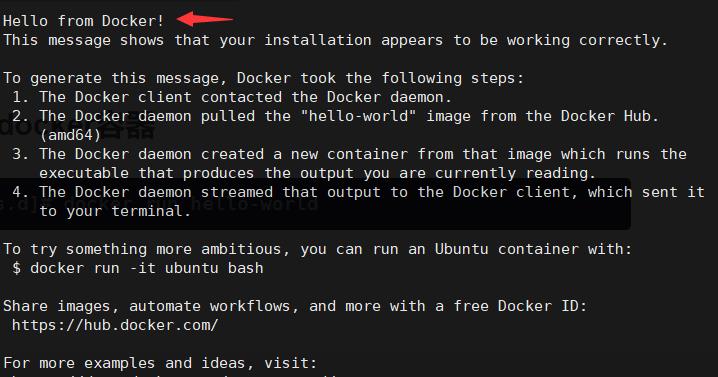
以上是关于Ubuntu的docker安装教程的主要内容,如果未能解决你的问题,请参考以下文章